Pataisykite Atsiprašome, nepavyko parodyti šios privilegijos informacijos – „TechCult“.
Įvairios / / April 06, 2023
„Xbox“ yra labai paklausi platforma tiek profesionaliems žaidėjams, tiek net ieškantiems pramogų, jei jie nori į tai investuoti. Šiaip ar taip, dėl plačių šios „Microsoft“ konsolės galimybių vertas kiekvieno cento, kai vartotoją užvaldo didžiulė aukštos kokybės žaidimų patirtis. Be to, Game Pass Ultimate siūlo daugybę privilegijų, kurios ne tik pakelia žaidimo patirtį, bet ir jo sugebėjimus į naujas aukštumas. Deja, naudotojai neseniai patyrė klaidą, kai, bandydami pasiekti privilegijas, pamatė šį, atsiprašome, šiuo metu negalime ekrane rodyti pranešimo „Game Pass Perks“. Tada išspręskime, kad kyla problemų rodant išsamią šios privilegijos informaciją.

Turinys
- Kaip pataisyti Atsiprašome, mums sunku parodyti išsamią šios privilegijos informaciją
- Kodėl nematau savo „Xbox Game Pass“ privilegijų?
- Kaip ištaisyti Atsiprašome, šiuo metu negalime parodyti žaidimo leidimo privilegijų klaidos
- 1 būdas: gaukite „Xbox Game Pass“ prenumeratos paskyrą
- 2 būdas: prisijunkite prie „Xbox“ paskyros
- 3 būdas: atnaujinkite „Windows“ OS
- 4 būdas: atnaujinkite „Xbox“ programą
- 5 būdas: naudokite VPN
- 6 būdas: pakeiskite kalbos ir regioninius sistemos nustatymus
- 7 būdas: pataisykite programą ir atkurkite gamyklinius nustatymus
- 8 būdas: visiškai pašalinkite ir iš naujo įdiekite „Xbox App“.
- 9 būdas: reikalaukite privilegijų skirtingoje platformoje
- 10 būdas: susisiekite su „Xbox“ palaikymo komanda
- Kaip suaktyvinti „Game Pass“ privilegijas
- Kaip gauti „Xbox Game Pass“ privilegijas „Xbox“ konsolėje
- Kaip gauti „Xbox Game Pass“ privilegijas kompiuteryje
- Kaip gauti „Xbox Game Pass“ privilegijas išmaniajame telefone
Kaip pataisyti Atsiprašome, mums sunku parodyti išsamią šios privilegijos informaciją
Pereidami į priekį šiame straipsnyje, rasime sprendimus, kaip išspręsti problemą, atsiprašome, šiuo metu negalime parodyti Game Pass privilegijų ir sužinokite, kaip suaktyvinti „Game Pass“ privilegijas, bet prieš tai darydami pažiūrėkime, kokia gali būti problema.
Greitas atsakymas
Galite atnaujinti „Xbox“ programą savo sistemoje, kad išspręstumėte šią problemą. Jei tai nepadeda, pabandykite taisyti „Xbox“ savo kompiuteryje atlikdami šiuos paprastus veiksmus:
1. Paleisti Nustatymai ir eik į Programėlės.
2. Eiti į Įdiegtos programėlės ir eikite į Xbox.
3. Pasirinkite Išplėstiniai nustatymai tada spustelėkite Nutraukti mygtuką.
4. Dabar spustelėkite Remontas ir patvirtinti.
Kodėl nematau savo „Xbox Game Pass“ privilegijų?
- Pasenusi „Xbox“ programa: Pasenusioje „Xbox“ programoje gali trūkti funkcijų, joje taip pat gali kilti klaidų ir saugumo grėsmių bei trikdžių. Netrukus paaiškėja, kad tai yra priežastis, dėl kurios vartotojas susiduria su bet kuria programa klaidų.
- Netinkama konfigūracija vartotojo „Microsoft“ paskyroje: Netinkama konfigūracija reiškia problemišką vartotojo vietą ar amžių arba prenumeratos problemas arba neteisingą el. pašto adresą ar slaptažodį. „Microsoft Xbox Game Pass“ turi būti ne jaunesnis nei 18 metų, kad būtų galima juo naudotis. Jei nustatyta, kad vartotojo „Microsoft“ paskyra yra jaunesnė nei 18 metų, gali būti taikomi apribojimai.
- Sugadintas „Xbox App“ arba „Microsoft Store“ diegimas: Jei kilo problemų dėl interneto ryšio su įrenginiu, kai diegėte „Xbox“ programą arba tai galėjo sukelti klaida arba trečiosios šalies programinės įrangos sąveika, kuri sugadino programos failus, gali kilti problemų dėl programos ir jums gali kilti užklausa, kodėl nematau savo Xbox žaidimo Gaukite privilegijas.
- Neįvykdyti vietos reikalavimai: „Xbox Game Pass“ privilegijos yra neabejotinai naudingos tiems, kurie mėgsta žaidimus ir nori įsigyti papildomų privalumų. Nors jie pamažu plečia daugiau savo privilegijų keliuose regionuose, gali būti, kad šiuo metu jūsų vietovėje konkreti privilegija nepasiekiama. Dėl to ši problema gali kilti dėl neįvykdytų reikalavimų. „Xbox“ serverio gedimas
Kaip ištaisyti Atsiprašome, šiuo metu negalime parodyti žaidimo leidimo privilegijų klaidos
Toliau pateikiami metodai, kuriuos galite naudoti norėdami išspręsti problemą, kai kyla problemų rodant išsamią šios privilegijos informaciją.
1 būdas: gaukite „Xbox Game Pass“ prenumeratos paskyrą
Dabar, prieš bandydami bet kurį iš trikčių šalinimo metodų, patikrinkite, ar jūsų „Xbox Game Pass“ prenumerata yra aktyvi. „Game Pass“ privilegijos galimos tik „Xbox Game Pass“. Galutiniai nariai ir jei nesate narys arba pasibaigęs prenumeratos galiojimas, tai gali būti priežastis, kodėl negalite gauti privilegijų. Atnaujinkite į Xbox Live Gold ir užsiprenumeruoti „Xbox Game Pass Ultimate“. gauti privilegijas.

2 būdas: prisijunkite prie „Xbox“ paskyros
Būtinai patikrinkite, prie kurios paskyros esate prisijungę naudodami „Xbox“ programą, jei esate įsitikinkite, kad neilgai trukus sumokėjote už prenumeratą ir nemokėjote premijų pasibaigęs. Jei jūsų naudojama paskyra turi galiojantį „Xbox Game Pass Ultimate“ prenumeratą ir vis tiek susiduriate su klaida ir turime pataisyti, kad kyla problemų rodant išsamią šios privilegijos informaciją, pereikite prie kito metodo ir atlikite veiksmus.
3 būdas: atnaujinkite „Windows“ OS
Kad bet kuri programa veiktų be kliūčių, ji turi užtikrinti tinkamą aparatinės įrangos, kurioje ji veikia, suderinamumą su operacine sistema. Taip yra dėl klaidų ar nedidelių operacinės sistemos trikdžių, turinčių įtakos ir kitoms programinėms programoms. Kad išspręstumėte klaidą, kurioje rodomas šis pranešimas, atsiprašome, šiuo metu negalime parodyti žaidimo leidimų privilegijų, pirmiausia galite pabandyti atnaujinti Windows į naujausią versiją. Norėdami atnaujinti savo kompiuterį, vadovaukitės mūsų vadovu Kaip atsisiųsti ir įdiegti Windows 11 naujinimus.
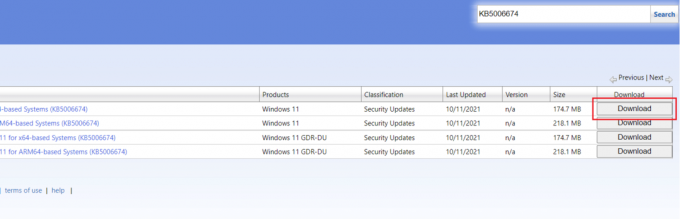
Taip pat skaitykite:Ištaisykite „Windows Store“ klaidą 0x80240024
4 būdas: atnaujinkite „Xbox“ programą
Dabar, kai atnaujinote „Windows“ OS kompiuteryje, laikas užtikrinti, kad „Xbox App“ taip pat būtų atnaujinta su naujausia versija. „Xbox App“ atnaujinime garantuotų, kad kūrėjai ištaisys bet kokią ankstesnės versijos klaidą. Be to, programėlė įgalintų naujausius saugos pataisymus, kad būtų apsaugota nuo virusų ir kenkėjiškų programų grėsmių.
1. Paleiskite „Microsoft Store“. „Windows“ kompiuteryje.
2. Spustelėkite ant biblioteka skirtuką iš kairiosios srities.
3. Eikite į XboxProgramėlė iš įdiegtų programų sąrašo.
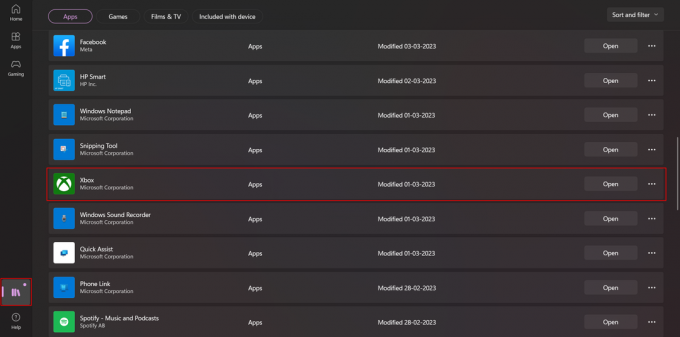
4. Pasirinkite Atnaujinti šalia programos pavadinimo.
Aukščiau pateiktame paveikslėlyje parodyta parinktis Atidaryti šalia „Xbox“, nes „Xbox“ programa jūsų kompiuteryje jau yra atnaujinta. Jei jūsų kompiuteryje jis vis dar neatnaujintas, bus parinktis Atnaujinti.
5 būdas: naudokite VPN
Asmeninio kompiuterio vartotojams VPN gali būti naudingas taisant tokias klaidas. Virtualūs privatūs tinklai (VPN) perkelia programos prieigą prie kito IP adreso. Tai padeda įrenginiui prisijungti prie serverio iš kito regiono, t. y. šalies. Tai padeda jiems naudotis privilegija, kuri taikoma tik kitoje šalyje ir neprieinama jų vietovėje. Tai gali išspręsti, kodėl nematau užklausos dėl Xbox Game Pass privilegijų.
Norėdami naudoti VPN, pirmiausia įsitikinkite, kad jūsų kompiuteryje įjungtos VPN paslaugos. Už tai:
1. Ieškoti VPN nustatymai „Windows“ kompiuteryje ir spustelėkite, kad jį atidarytumėte.

2. Įjunkite toliau nurodytas parinktis Išplėstiniai visų VPN jungčių nustatymai:
- Leisti VPN per apskaičiuojamus tinklus
- Leisti VPN tarptinklinio ryšio metu

3. Dabar atsisiųskite ir įdiekite a VPN paslaugos programa savo kompiuteryje. Priklausomai nuo pasirinktos VPN paslaugos, gali tekti įsigyti prenumeratą, kad galėtumėte ja naudotis.
4. Dabar prisijungę prie serverio toje vietoje, kur palaikoma ta konkreti privilegija, su kuria susiduriate su problema.
5. Dabar grįžkite į „Xbox“ programą, atidarykite ją ir patikrinkite, ar skundas išspręstas.
Taip pat skaitykite:21 geriausias nemokamas VPN, skirtas „Windows 10“.
6 būdas: pakeiskite kalbos ir regioninius sistemos nustatymus
Kaip skaitome priežastyse, ta vieta taip pat gali būti priežastis, dėl kurios radote „Xbox Game Pass“ problemą. Todėl gali būti naudinga pakeisti vietą ir kalbą sistemos nustatymuose. Jei norite pakeisti šiuos nustatymus savo „Windows 11“ kompiuteryje, atlikite šiuos veiksmus ir ištaisykite, kad kyla problemų rodant išsamią šios privilegijos klaidos informaciją.
1. Prieš judant toliau, pirmiausia reikia uždaryti „Microsoft Store“ ir „Xbox“ programas. Be to, išjunkite bet kokią susijusią programą ar procesą, kuris veikia fone.
2. Paleisti Nustatymai kompiuteryje.
3. Skirtuku į Laikas ir kalba nustatymus.

4. Dešinėje srityje spustelėkite Kalba ir regionas.

5. Dabar dėl Šalis ar regionas, pasirinkite pageidaujamą / palaikomą šalį, pvz., JAV.

6. Dabar spustelėkite Pridėti kalbą kad pridėtumėte to regiono kalbą. Mūsų atveju šalimi pasirinkome JAV, todėl pasirinkome anglų (Jungtinės Valstijos) kalbą.

7. Pridėję naują kalbą, palaikykite ją sąraše Pageidaujamos kalbos ir vilkite jį į viršų.
8. Dabar pasirinkite „Windows“ ekrano kalba tam regionui, t. y. mūsų atveju anglų (Jungtinės Amerikos Valstijos).

9. Perkrauti kompiuterį ir patikrinkite, ar tai išsprendžia problemą.
10. Jei klaida neišsprendžiama, nustatykite šalies arba regiono ir kalbos nustatymus taip, kad jie atitiktų vartotojo „Xbox“ paskyros nustatymus ir dar kartą paleiskite kompiuterį iš naujo.
Pažiūrėkite, ar tai pataisė, mums sunku rodyti išsamią šios privilegijos informaciją.
Taip pat skaitykite:9 būdai, kaip ištaisyti „Xbox Game Pass“ diegimo klaidą 0x800700e9 kompiuteryje
7 būdas: pataisykite programą ir atkurkite gamyklinius nustatymus
Kitas bandymas gali būti atliktas pataisius „Xbox“ programą ir iš naujo nustatant „Xbox“ programos bei „Microsoft Store“ programos gamyklinę konfigūraciją. Taip pataisysite visus sugadintus šių programinės įrangos failų failus ir galbūt išspręsite problemą. Atlikite šiuos veiksmus, kad pataisytumėte ir iš naujo nustatytumėte „Xbox“ ir su juo susijusias programas bei „Microsoft Store“ kompiuteryje.
1. Paleiskite Xbox programėlę savo kompiuteryje.
2. Viršutiniame kairiajame lango kampe spustelėkite žaidėjo žyma.
3. Pasirinkite Atsijungti.
4. Uždaryk Xbox programėlė.
5. Dabar atidarykite „Microsoft Store“. programėlę kompiuteryje.
6. Spustelėkite ant profilio nuotrauka/piktograma šalia paieškos juostos.
7. Iššokančiajame lange pasirinkite Atsijungti.

8. Patvirtinti Atsijungti ir uždaryti programą.
9. Tada paleiskite Nustatymai kompiuteryje ir spustelėkite Programėlės.
10. Dešinėje srityje spustelėkite Įdiegtos programėlės.
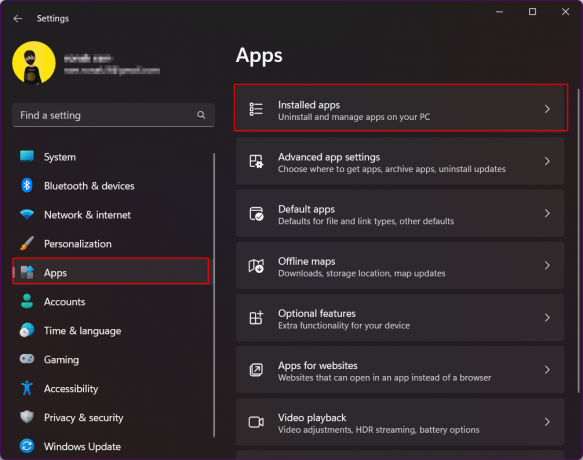
11. Eikite į Xbox programų sąraše ir spustelėkite trijų vertikalių taškų piktograma šalia jo pavadinimo.
12. Pasirinkite Išplėstiniai nustatymai.
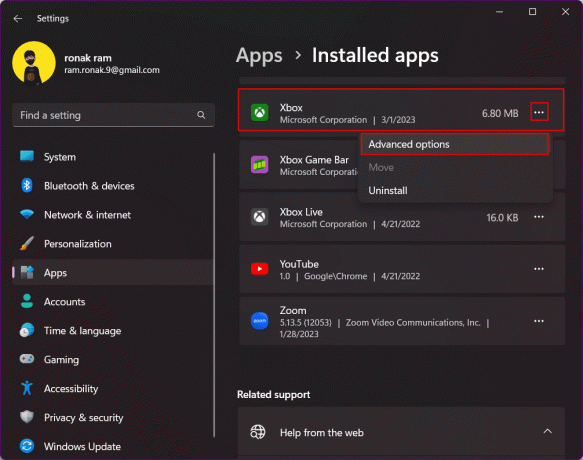
13. Naujame lange spustelėkite Nutraukti mygtuką.
14. Dabar spustelėkite Remontas ir patvirtinti.
15. Galiausiai spustelėkite Nustatyti iš naujo ir patvirtinkite, kad iš naujo nustatysite numatytąją „Xbox“ programos gamyklinę konfigūraciją.

16. Pakartokite tuos pačius veiksmus su „Xbox“ susijusioms programoms kompiuteryje, pvz., „Xbox Live“, „Xbox Game Bar“ ir kt.
Dabar, norėdami taisyti ir iš naujo nustatyti „Microsoft Store“, turėsite paleisti wsreset komandą.
17. Paspauskite Windows + R klavišai kartu atidaryti Bėk dialogo langas.
18. Tipas wsreset dialogo lange ir paspauskite Įveskite raktą.
19. Palaukite, kol „Microsoft Store“ sutaisys ir paleis Prisijungti su tais pačiais kredencialais kaip ir „Xbox“ paskyra.
20. Tab į biblioteka ir spustelėkite Gaukite atnaujinimus dešinėje srityje.

21. Įdiekite naujinimus ir paleiskite kompiuterį iš naujo.
22. Kai kompiuteris bus paleistas iš naujo, paleiskite „Xbox“ programa ir Prisijungti su „Xbox“ paskyra, kuri užsiprenumeravo žaidimo leidimą.
Galiausiai patikrinkite, ar šio metodo sunkumai padėjo jums išspręsti problemą.
Taip pat skaitykite:Ištaisykite „Titanfall 2“ klaidą 429 „Xbox“.
8 būdas: visiškai pašalinkite ir iš naujo įdiekite „Xbox App“.
Kai paskutinis metodas nedavė jokios naudos, tai pagaliau galime padaryti, norėdami reikalauti privilegijų pačiam kompiuteriui. Šis metodas suteiks galimybę programai tinkamai įdiegti, todėl išspręsite, kad mums sunku rodyti išsamią šios privilegijos informaciją.
1. Paleisti Nustatymai „Windows“ kompiuteryje.
2. Spustelėkite Programėlės ir tada toliau Įdiegtos programėlės.
3. Slinkite žemyn iki Xbox ir spustelėkite trijų vertikalių taškų piktograma jo dešinėje.
4. Pasirinkite Pašalinkite.
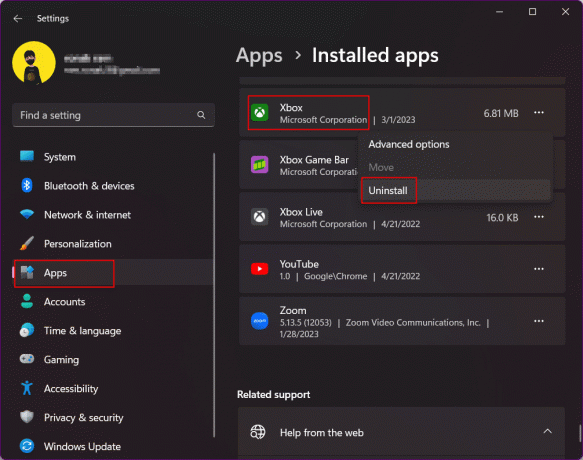
5. Atidaryk „Microsoft Store“..
6. Paieška Xbox paieškos juostoje.
7. Spustelėkite Gauk jį įdiegti. Žemiau esančiame paveikslėlyje parodyta Atidaryti, nes mūsų kompiuteryje jau įdiegta „Xbox“ programa.

9 būdas: reikalaukite privilegijų skirtingoje platformoje
Jei nė vienas iš anksčiau paminėtų metodų nepadėjo ištaisyti klaidos, rekomenduojame pereiti prie kitos platformost.y., išmanųjį telefoną arba „Xbox“ konsolę. Tada iš ten galite reikalauti „Xbox Game Pass“ privilegijų. Tam reikia naudoti „Xbox Game Pass“ programą mobiliesiems, kad per ją gautumėte „Xbox Mobile Pass“ privilegijas. Nors ne visas privilegijas, pvz., „Discord Nitro“, „Disney+“ ir kt., galite gauti per programą mobiliesiems, kai kurios iš jų yra, ir jūs galite jas pasiekti bei pasinaudoti.
1. Jei neturite „Xbox Game Pass“. programėlę, įdiegtą išmaniajame telefone, atsisiųskite ją iš toliau pateiktų nuorodų ir įdiekite įrenginyje.
- parsisiųsti Xbox Game Pass, skirtas iOS
- parsisiųsti Xbox Game Pass, skirtas Android
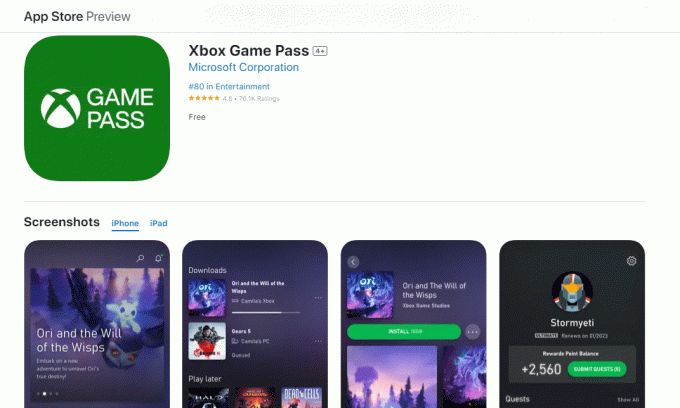
2. Prisijungti naudojant „Xbox“ paskyros kredencialus.
3. Bakstelėkite savo profilio nuotrauka/piktograma.
4. Dalyje Privilegija pasirinkite Rodyti viską.
5. Pretenduokite į žaidimo privilegiją, kad patikrintumėte, ar pakeitę platformą galite ją gauti.
Jei turite „Xbox“ konsolę, pabandykite gauti privilegijas naudodami ją.
Taip pat skaitykite:„Xbox Game Pass“ draugų ir šeimos planas išplečiamas šešiose naujose šalyse
10 būdas: susisiekite su „Xbox“ palaikymo komanda
Tai atveda mus prie sprendimų ultimatumo. Jei turite aktyvią prenumeratą ir net atlikę procedūras arba bandę įsigyti privilegijų a skirtingos „Xbox“ platformos vis dar negali išspręsti užklausos, atsiprašome, šiuo metu negalime parodyti „Game Pass“ privilegijų, kontaktas Xbox palaikymas ir paprašykite, kad padėtų ištaisyti, nes mums sunku rodyti išsamią šios privilegijos informaciją.

Kaip suaktyvinti „Game Pass“ privilegijas
Dabar, kai žinome, kodėl nematau savo „Xbox Game Pass“ privilegijų, ir bandėme išspręsti su juo susijusią problemą, leiskite mums rasti būdą, kaip suaktyvinti privilegijas. Žinome, kad prieiga prie „Xbox Game Pass“ pasiekiama per visas tris platformas, įskaitant asmeninį kompiuterį, „Xbox“ konsolę ir išmanųjį telefoną, todėl surašėme visų jų veiksmus.
Kaip gauti „Xbox Game Pass“ privilegijas „Xbox“ konsolėje
Jei jau esate prisijungę prie „Xbox“ konsolės naudodami paskyrą, kurioje yra „Game Pass Ultimate“ prenumerata, atlikite šiuos veiksmus. Jei nesate, pirmiausia prisijunkite prie konsolės naudodami paskyrą, kurią naudojote įsigydami narystę.
1. Slinkite iki Žaidimo leidimas ir paspauskite A valdiklyje, kad jį pasirinktumėte.

2. Žaidimo leidimų meniu slinkite iki Privilegijos parinktį nuspalvintą pilka spalva ir pasirinkite ją dar kartą paspausdami A.
3. Pamatysite jums prieinamų privilegijų sąrašą. Pasirinkite norimą, naršykite ir paspauskite A norėdami jį pasirinkti.
4. Iššokančiajame lange pasirinkite Reikalauti.
Galite išpirkti kodą dabar arba paspausti B išeiti ir išpirkti tai vėliau. Norėdami vėliau išpirkti kodą, ekrane Privilegijos slinkite žemyn iki Jūsų kodai ir atlikite toliau nurodytus veiksmus.
5. Pažymėkite pasirinktą privilegiją ir paspauskite A kad atidarytumėte privilegijų išpirkimo ekraną.
6. Nuskaitykite QR kodas išmaniajame telefone ar bet kuriame kitame įrenginyje arba pasirinkite Atidarykite „Microsoft Edge“. parinktį apatiniame kairiajame ekrano kampe.
7. Dabar tai bus atidaryta svetainėje, kurioje galėsite išpirkti Privilegijos kodas ir mėgaukitės jo privalumais.
Kaip gauti „Xbox Game Pass“ privilegijas kompiuteryje
Jei įsigijote „Game Pass Ultimate“ prenumeratą ir dabar nežinote, kaip suaktyvinti „Game Pass“ privilegijas, jei naudojate kompiuterį, turite atlikti šiuos veiksmus.
1. Paleiskite „Xbox Game Pass“. programėlėje PC.
Pastaba: „Xbox Game Pass“ galite įsigyti iš „Microsoft Store“.
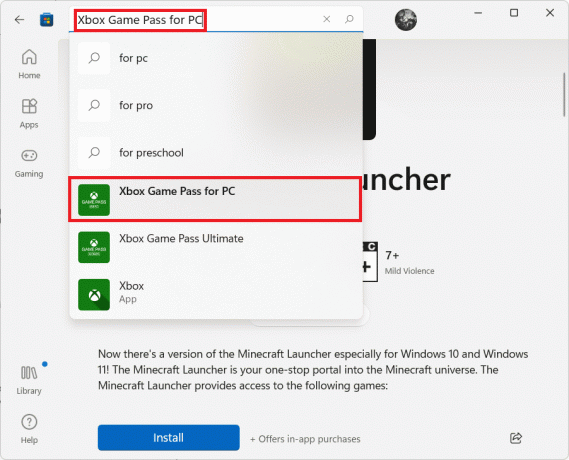
2. Kairiuoju pelės mygtuku spustelėkite Privilegijos variantas.
3. Eikite į privilegiją, kurią norite gauti, ir spustelėkite ją.
4. Dabar pasirinkite bet kurį Žiūrėti parduotuvėje arba Reikalauti „Perk“..
Taip pateksite į „Microsoft Store“ atsisiuntimo puslapį arba bus pateiktas kodas, kurį reikia išpirkti „Microsoft Store“.
5. Atsisiųskite privilegiją arba įveskite kodą, jei reikia.
Taip pat Skaitykite: Kaip pakeisti kortelės informaciją „Xbox One“.
Kaip gauti „Xbox Game Pass“ privilegijas išmaniajame telefone
Norėdami gauti privilegijas per išmanųjį telefoną:
1. Viduje „Xbox Game Pass“. programą, bakstelėkite Profilio paveikslėlis arba piktograma apačioje.
2. Viduje Žaidimo leidimo profilis, Privilegijos būtų matomas. Bakstelėkite Rodyti viską.
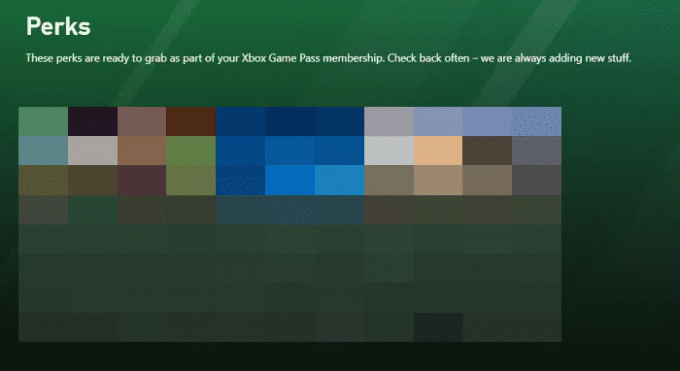
3. Slinkite žemyn ir pasirinkite Perk norite reikalauti.
Pastaba: Visos privilegijos nėra prieinamos išmaniajame telefone ir jas turėsite rasti konsolėje arba kompiuteryje.
4. Bakstelėkite žalią Reikalavimo piktograma.
5. Tai parodys Išpirkti kodą kuriuos galima įvesti į „Microsoft Store“ per „Xbox“ konsolę arba asmeninį kompiuterį.
6. Bakstelėkite ir palaikykite kodą, kad jį nukopijuotumėte.
7. Išpirkite kodą naudodami „Microsoft Store“. reikalauti išmokų.
Rekomenduojamas:
- Fakelo perdavimas Far Cry 6: lobių paieškos vadovas
- Ištaisykite „Chat GPT 403“ uždraustą klaidą
- Ar „Xbox One“ yra „Apex Legends Split Screen“?
- Kiek kainuoja „Xbox One“ parduotuvė?
Ačiū, kad skaitėte. Pats laikas reikalauti ir suvalgyti privilegiją. Tikimės, kad šis vadovas buvo naudingas ir jums pavyko sužinoti, kaip tai padaryti pataisykite, mums sunku rodyti išsamią šios privilegijos informaciją sutrikimas. Praneškite mums, kuris metodas jums buvo geriausias sprendžiant Atsiprašome, šiuo metu negalime parodyti žaidimo leidimų privilegijų klaidos. Jei turite klausimų ar pasiūlymų, nedvejodami pateikite juos toliau esančiame komentarų skyriuje.


